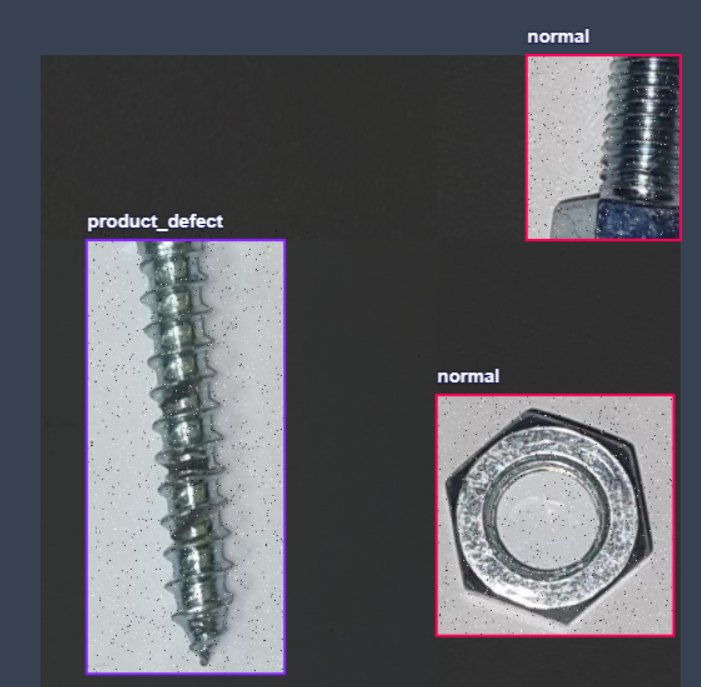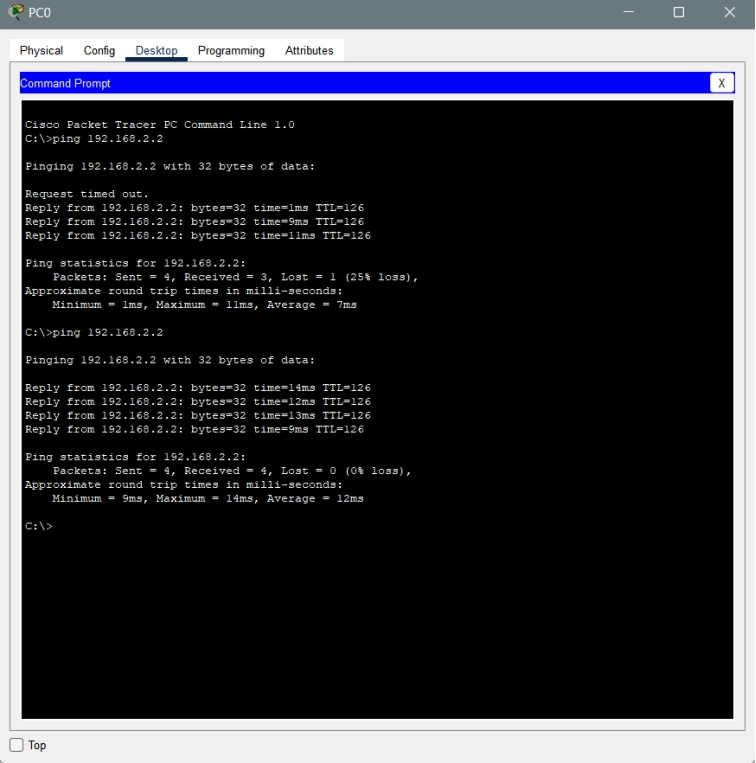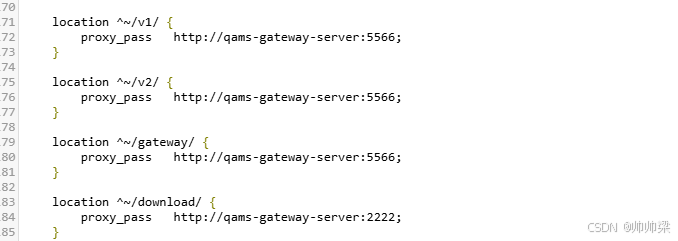总结
在有限元分析 (FEA) 中,高效创建螺栓连接对于确保机械装配的结构完整性和性能至关重要。螺栓是连接组件不可或缺的一部分,它们在负载下的精确建模会影响整个系统。快速高效的螺栓建模使工程师能够快速优化设计,满足紧迫的期限,并通过为其他关键设计任务释放资源来提高整体生产力。此外,螺栓建模的精度可以最大限度地降低模型创建过程中出错的风险,这对于获得可靠和准确的分析结果至关重要。因此,在 FEA 中快速且无错误地创建螺栓连接对于高效、可靠和成功的工程结果至关重要。
了解“Bolt Tools”插件如何帮助您在 Ansys Mechanical 中生成 Bolt,以简化您的工程项目,确保装配仿真的精度和效率。
实施 'Bolt Tools' 插件的分步指南
示例几何体:
在本博客中,使用一个简单的几何来解释自动生成过程。两个具有相同孔的实心板阵列和面分割,以引导网格和螺栓连接。

如果您的几何体有两个以上的板,则连接将相同,只需添加中心部件并创建适当的接触和边界条件。在大多数应用中,您的螺栓不需要连接到中心部件
螺栓创建:
要在实体之间创建一系列螺栓连接器,必须在“螺栓工具”插件中执行两个步骤。对于这两个步骤,“设置向导”将是正确的工具:
- 创建适当的坐标系。
从“向导”菜单打开“安装向导”。

在右侧面板中,选择选项

卡。
选择要创建螺栓的几何图形。只需要一个螺栓端(头或螺纹)。在此示例中,环面非常适合螺栓头。然后单击“几何图形”部分上的“选择”按钮。



要创建螺栓,您需要在每个螺栓位置放置两个坐标系。一个笛卡尔坐标系和一个圆柱坐标系,其中 Z 轴指向轴向螺栓方向。在“要创建的类型”中选择“圆柱和笛卡尔”选项。

附加选项可让您管理名称和分组。

最后,“创建对象”按钮将创建新的坐标系:

- 生成螺栓。
在每个螺栓位置创建坐标系后,您可以使用选项

卡生成连接器。坐标系的轴向位置对于螺栓生成来说不是确定的。
该工具的第一部分是“坐标系”。在这里,您将从轮廓树中选择每个螺栓位置(笛卡尔和圆柱)。在此示例中,要创建 16 个螺栓,必须选择之前创建的 32 个坐标系,然后单击“选择对象”按钮。


下一步是指定每个螺栓的两端。此任务将使用两个轮廓树对象来解决:远程点及其定义节点命名选择。它们将通过向导创建,但了解它们的逻辑后,您将能够控制该过程。现在考虑以下维度:

单击“用表单定义”按钮打开一个新的输入窗口。


假设您只创建放置在上图所示坐标系同一角落的螺栓。首先,定义螺栓头位置:
Z 位置=0
连接半径=9:头部或垫圈的半径。
连接 Z 最小值和 Z 最大值 = 0 和 1:限制在表面法线方向上选择节点(0 和 0 也应该可以工作)。
面类型 = 平面:您正在创建螺栓头。
点行为选择=刚性或可变形,取决于您的建模偏好。

要添加第一个点,请单击“Go”按钮,然后向导中会出现一个字符串。

让我们暂停创建,看看如何创建相应的节点命名选择。请注意如何使用先前定义的值来创建选择。

现在,我们可以继续创建另一端。对螺纹端使用相同的定义。这里的坐标在与第一个螺栓端相同的系统中定义:
Z 位置 = -80(外部表面完全分离)
连接半径=5.5:略大于孔半径。
连接 Z 最小值和 Z 最大值 = -70 和 -80:限制在表面法线方向上选择节点。
面类型=圆柱形:您正在创建螺栓螺纹端。
点行为选择=刚性或可变形,取决于您的建模偏好。

命名选择将会像这样:

单击“Go”按钮后,您将在 Beam 点串上获得第二部分:

注意:请记住这些命名选择只会在流程结束时创建,它们显示在这里是为了阐明数字参数的定义。
还将创建两个远程点。请注意,远程点定义中 Z 坐标的 -80mm 值已通过向导在“Z 位置”框中创建。

继续使用向导,下一步是通过“用表单定义”按钮定义连接器属性:

梁半径=螺栓连接器半径。
参考点和移动点:先前定义的端点,注意 0 和 -80 Z 坐标。
名称:标识符。
材料:从项目可用的材料清单中选择。

最后,如果您希望自动创建探测器,则需要选择一个分析。


总而言之,该向导将如下所示:

要完成该过程,请单击“立即创建对象”

不同的对象看起来会像这样:

现在,您可以定义边界条件并解决分析。
最后说明:您需要先生成网格才能使用向导。
结论
Ansys Mechanical 中的“螺栓工具”插件通过自动生成实体螺栓连接器,显著提高了生产力。该工具节省了工程师手动定义这些连接器所花费的宝贵时间,确保重点仍然放在设计和分析过程的更复杂的方面。
自动生成螺栓还可以提高精度。通过减少人为错误,“螺栓工具”插件确保螺栓被精确地放置在需要的地方,并符合设计规范。这种精度有助于提高装配仿真的整体完整性和可靠性,使工程师对结果充满信心。